win10怎样设置一键休眠,win10休眠快捷键方法
发布时间:2016-09-02 13:13:17 浏览数:
在win10操作系统中,想要进入休眠的话往往需要通过繁琐的设置才可以使计算机进入休眠模式,今天小编来给大家分享win10怎样设置一键休眠。
win10休眠快捷键方法:
1、在桌面单击右键,选择“新建”—“快捷方式”;
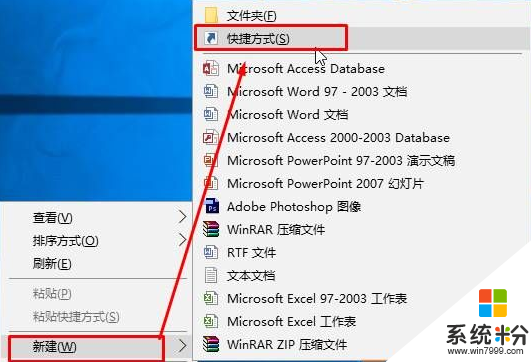
2、在“创建快捷方式”中键入对象的位置输入:C:\Windows\System32\rundll32.exe powrprof.dll,SetSuspendState Hibemate 点击下一步;
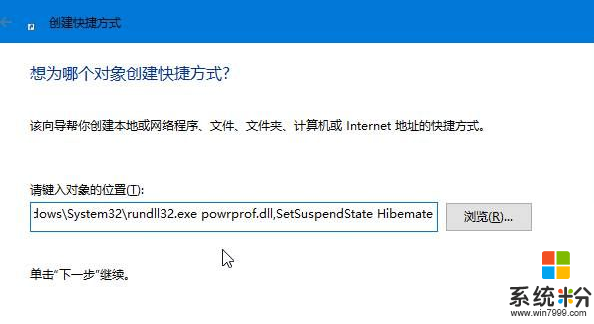
3、将快捷方式命名为“一键休眠”;
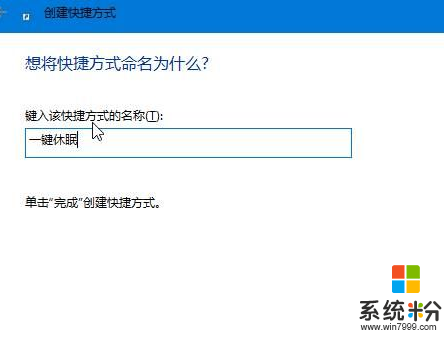
4、想要休眠的时候直接双击打开“一键休眠”即可进入休眠。

win10怎样设置一键休眠?根据上述的操作步骤来设置就可以了。还有其他的电脑系统下载后使用的疑问,都欢迎上系统粉查看解决的方法。